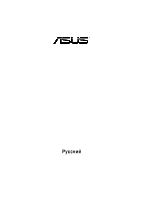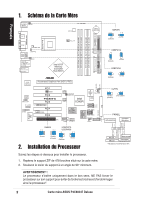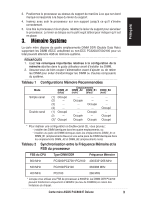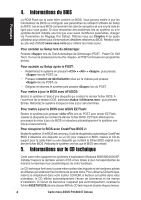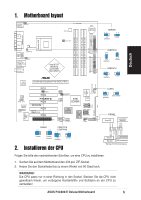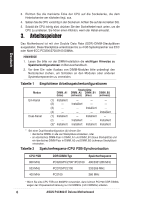Asus P4C800-E Deluxe Motherboard DIY Troubleshooting Guide - Page 4
Informations du BIOS, Informations sur le CD technique
 |
View all Asus P4C800-E Deluxe manuals
Add to My Manuals
Save this manual to your list of manuals |
Page 4 highlights
4. Informations du BIOS Français La ROM Flash sur la carte mère contient un BIOS. Vous pouvez mettre à jour les informations du BIOS ou configurer ses paramètres en utilisant l'utilitaire de Setup du BIOS. Les écrans BIOS comprennent les clés de navigation et une courte aide en ligne pour vous guider. Si vous rencontrez des problèmes liés au système ou si le système devient instable une fois que vous aurez modifié les paramètres, chargez les Paramètres de Réglage Par Défaut. Référez-vous au Chapitre 4 du guide utilisateur pour obtenir plus d'informations détaillées relatives au BIOS. Rendez visite au site web d'ASUS (www.asus.com) pour obtenir les mises à jour. Pour accéder au Setup lors du démarrage: Pressez lors du Test Automatique de Démarrage (POST : Power-On Self Test ). Si vous ne pressez pas la touche , le POST continuera son programme de test. Pour accéder au Setup après le POST: • Redémarrez le système en pressant + + , puis pressez lors du POST, ou • Pressez le bouton de réinitialisation situé sur le châssis puis pressez lors du POST, ou • Eteignez et rallumez le système puis pressez lors du POST. Pour mettre à jour le BIOS avec AFUDOS: Bootez le système à l'aide d'une disquette qui contient le dernier fichier BIOS. A l'ouverture de la session DOS, saisissez afudos /i puis pressez Entrée. Rebootez le système lorsque la mise à jour sera terminée. Pour mettre à jour le BIOS avec ASUS EZ Flash: Bootez le système puis pressez - lors du POST pour lancer EZ Flash. Insérez la disquette qui contient le dernier fichier BIOS. EZ Flash effectuera le processus de mise à jour du BIOS et rebootera automatiquement le système une fois qu'il aura terminé. Pour récupérer le BIOS avec CrashFree BIOS 2: Bootez le système. Si le BIOS est corrompu, l'outil de récupération automatique CrashFree BIOS 2 détectera une disquette ou un CD pour restaurer le BIOS. Insérez le CD de support pour la carte mère ou une disquette qui contient le fichier BIOS original ou le dernier fichier BIOS. Rebootez le système une fois que le BIOS sera rétabli. 5. Informations sur le CD technique Cette carte mère supporte les systèmes d'exploitation Windows 98SE/ME/2000/XP. Installez toujours la dernière version d'OS et les mises à jour correspondantes de manière à maximiser les caractéristiques de votre hardware. Le CD technique livré avec la carte mère contient des logiciels et de nombreux pilotes et utilitaires qui améliorent les fonctions de la carte mère. Pour utiliser le CD technique, insérez-le simplement dans votre lecteur CD-ROM. si Autorun est activé dans votre ordinateur, le CD affiche automatiquement l'écran de bienvenue et les menus d'installation. Si l'écran de bienvenue n'apparaît pas automatiquement, localisez le fichier ASSETUP.EXE dans le dossier BIN du CD technique et double-cliquez dessus. 4 Carte mère ASUS P4C800-E Deluxe